投稿を分析する
分析項目について
分析項目
LINE VOOMについて、確認できる分析項目は以下の通りです。
各指標の値が可能なタイミングについてはこちらをご確認ください。 各指標の値の確認が可能なタイミング
| 分類 | 項目 | 説明 |
|---|---|---|
| 投稿 | インプレッション | 投稿が表示された回数です。 LINE VOOMの[フォロー中]や[ディスカバー]タブ以外で表示された回数も含みます。 |
| リーチしたアカウント | 投稿にリーチしたユニークユーザーの数です。 | |
| クリック | URL、画像エリア、[もっと見る]ボタン、ハッシュタグなど投稿に対するクリック回数です。 | |
| フォロー | 投稿のフォローボタンが押された回数です。 | |
| プロフィールへのアクセス | 投稿のプロフィール画像や表示名をクリックし、プロフィールへアクセスした回数です。 | |
| リアクション | 投稿へのリアクションの数です。 | |
| コメント | 投稿へのコメントの数です。 | |
| シェア | 投稿がシェアされた回数です。 | |
| 動画再生(3秒以上) | 動画が3秒以上再生された回数です。1分以上再生された数も含みます。 | |
| 動画再生(1分以上) | 動画が1分以上再生された回数です。 | |
| 平均再生時間 | 動画が再生された平均時間です。 | |
| 合計再生時間 | 動画が再生された合計時間です。 | |
| フォロワー | フォロワー | LINE VOOMでこのアカウントをフォローしているユーザーの数です。 |
| 性別 | アカウントをフォローしているユーザーの性別の割合です。 | |
| 性別・年齢 | アカウントをフォローしているユーザーの性別・年齢の割合です。 | |
| エリア | アカウントをフォローしているユーザーが主に活動しているエリアです。 |
※集計は投稿日を含めた31日間の合計です。[リーチしたアカウント]のみ、前日までの集計となります。
※実績の保存期間は2年間です。
※フォロワーの属性情報などは、実績が20件以下の場合はデータが表示されません。
※パーセンテージは小数点第二位で四捨五入を行うため、合計で100%に満たない場合があります。
※集計期間が異なるため、LINEアプリの投稿に表示される数値と分析結果が異なる場合があります。
ダッシュボード
LINE VOOM Studioの[ダッシュボード]では、分析の概要が確認できます。
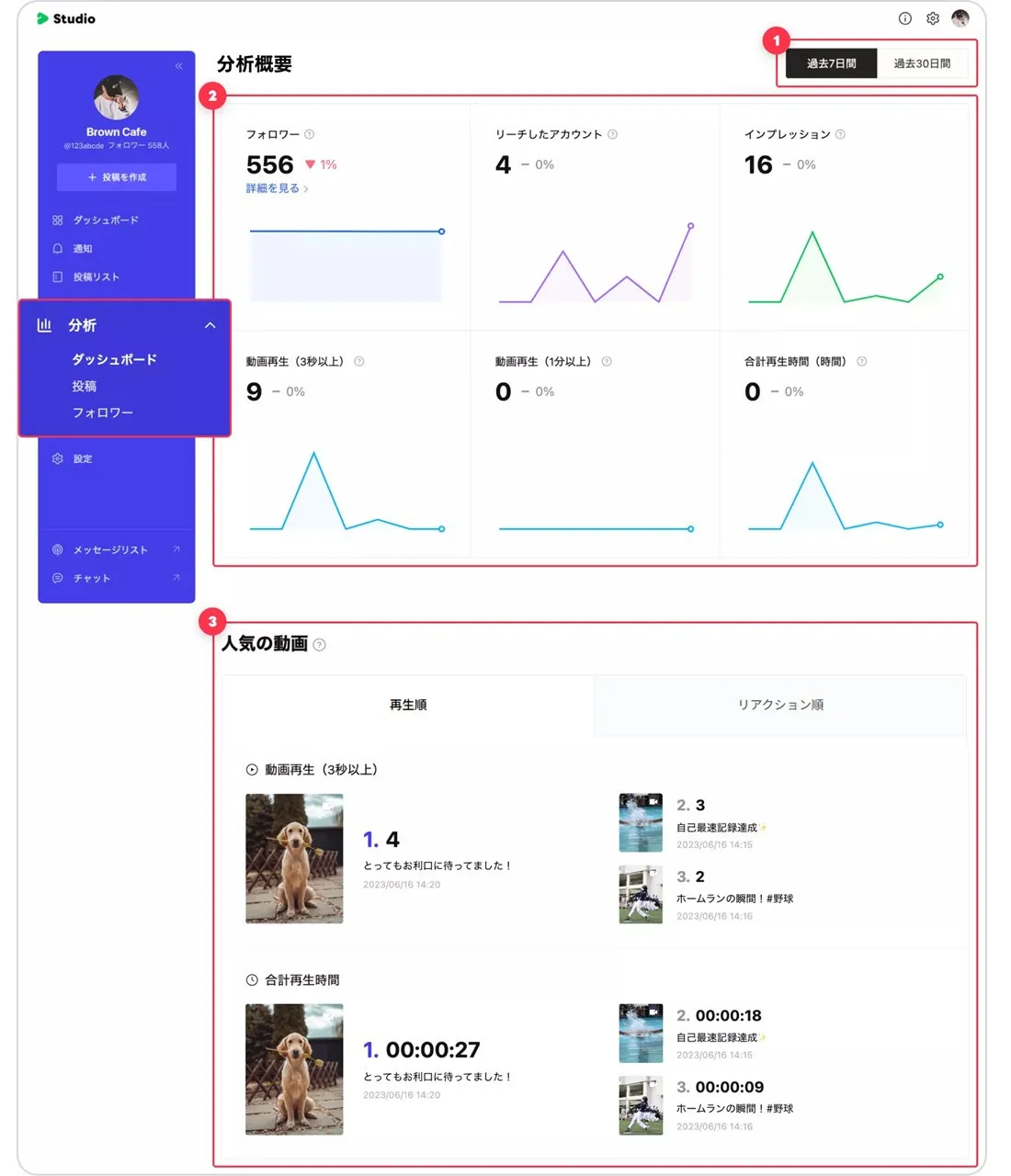
| 番号 | 説明 |
|---|---|
| ① | 右上のボタンで表示期間(過去7日間/過去30日間)の切り替えができます。 |
| ② | 選択した期間の分析が表示されます。 |
| ③ | [人気の動画]では、人気のあった動画の投稿を上記3位まで確認できます。 タブの切り替えで項目別(再生順、リアクション順)の順位が表示されます。 |
投稿を分析する
LINE VOOM Studio
投稿
[投稿]では、それぞれの投稿の分析が確認できます。

|
番号 |
説明 |
|---|---|
| ① |
右上のボタンから投稿リストを表示させたい期間、表示させる項目を選択できます。 また選択した期間の分析データがダウンロードできます。 |
| ② |
選択した期間の分析が表示されます。 |
| ③ |
投稿をクリックすると、その投稿の分析情報が下に表示されます。また、プルダウンで項目ごとの合計数を確認できます。 |
投稿リスト
[投稿リスト]ではそれぞれの投稿の分析が確認できます。

|
番号 |
説明 |
|---|---|
| ① |
投稿画像の右にカーソルを合わせると確認可能な項目がアイコンで表示されます。 |
| ② |
投稿に関する分析が確認できます |
投稿詳細
[投稿詳細]では投稿に対する分析、ユーザーからのコメント・リアクションに関する詳細情報を確認・管理できます。
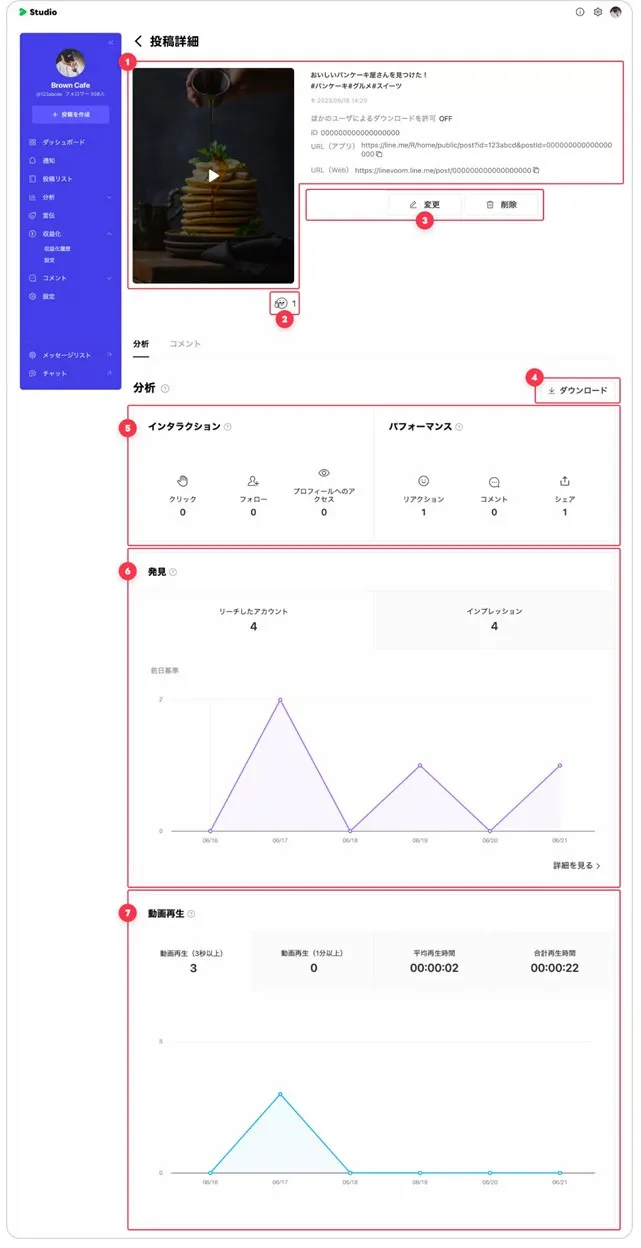
| 番号 | 説明 |
|---|---|
| ① | 投稿された動画(画像)、タイトル、投稿日時、投稿のURLなどが表示されます。 |
| ② | 投稿に対しユーザーがリアクションを行った場合、画像の下にアイコンとカウント数が表示されます。 |
| ③ | 投稿内容の変更や削除ができます。一度削除すると復元はできません。 |
| ④ | 投稿に対する一週間分のデータがダウンロードできます。 |
| ⑤ | 投稿に関する分析が確認できます。 |
| ⑥ | 投稿がリーチしたアカウント、インプレッションが確認できます。 |
| ⑦ | 投稿が動画の場合、[動画再生]から関連する情報が確認できます。 |
LINE公式アカウントアプリ
分析のメニューから、LINE VOOMの投稿に関する分析が確認できます。

|
番号 |
説明 |
|---|---|
| ① |
集計の対象期間を設定できます。 タップすると投稿に関する分析の詳細画面に遷移します。 |
| ② |
投稿に関する分析が確認できます。 |
LINEアプリ
LINEアプリからも、LINE VOOMの投稿に関する分析が確認できます。

フォロワーを分析する
LINE VOOM Studio
メニューの[分析]>[フォロワー]から、フォロワーに関する情報を確認できます。


| 番号 | 説明 | ||||||
|---|---|---|---|---|---|---|---|
| ① |
フォロワーの合計数、7日前、30日前との比較情報が表示されます。 |
||||||
| ② |
タブの切り替えによって、フォロワーの増減について表示される情報を変更できます。
|
情報を表示させる期間を選択できます。また選択した期間のフォロワー数のデータをダウンロードできます。
LINE公式アカウントアプリ
[分析]タブから、フォロワーに関する情報を確認できます。

LINEアプリ
LINEアプリからも、フォロワーに関する情報を確認できます。

流入経路を分析する
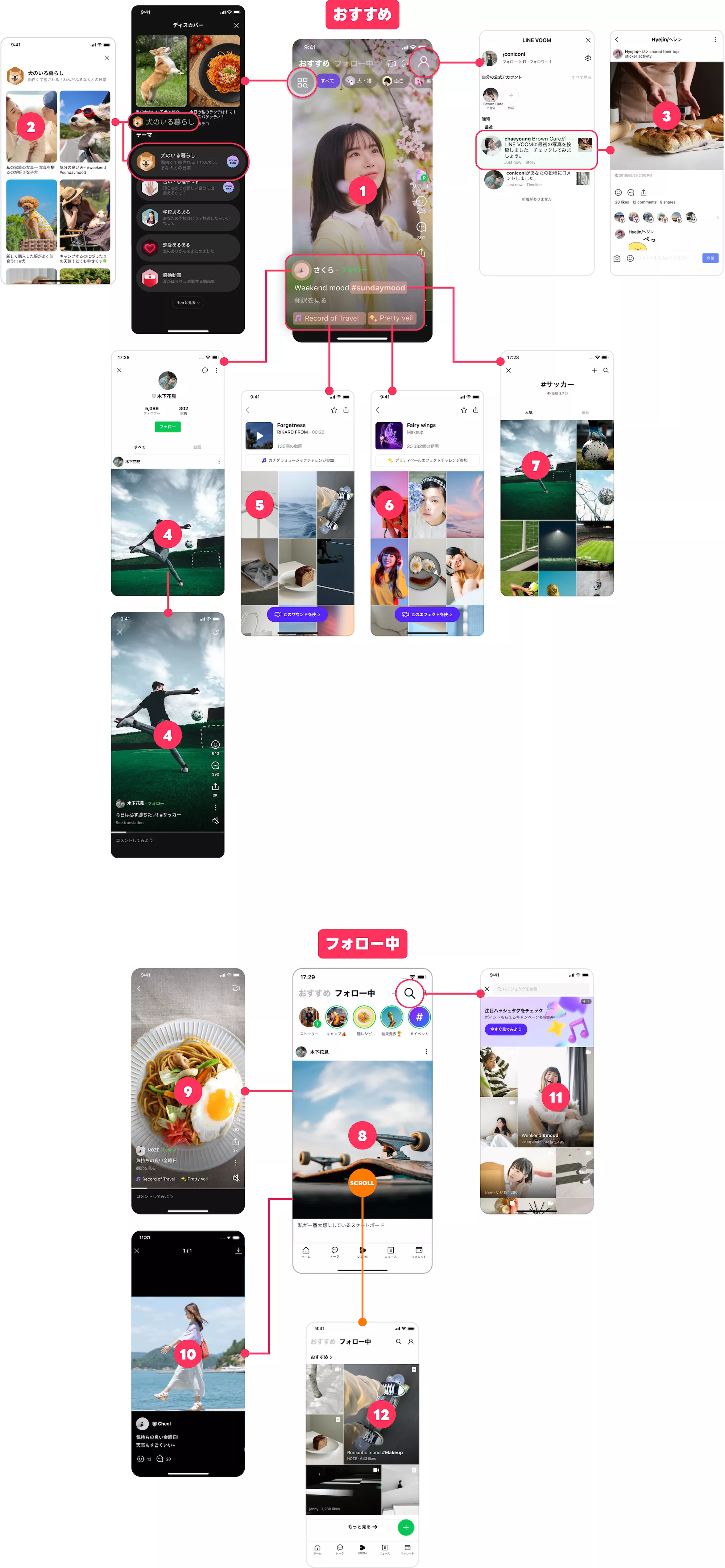
ユーザーが投稿に流入した経路は以下の項目に分類されます。
| 番号 | 項目 | 説明 |
|---|---|---|
| 1 | おすすめ | [おすすめ]に表示された回数です。 |
| 2 | テーマの詳細画面 | テーマの詳細画面で表示された回数です。 |
| 3 | 投稿ビューアー | 投稿ビューアーで表示された回数です。 |
| 4 | LINE VOOMプロフィール | LINE VOOMプロフィールで表示された回数、LINE VOOMプロフィールでタップ後、全画面で表示された回数です。 (それぞれでカウントされます) |
| 5 | サウンドの詳細画面 | サウンドの詳細画面で表示された回数です。 |
| 6 | エフェクトの詳細画面 | エフェクトの詳細画面で表示された回数です。 |
| 7 | ハッシュタグの詳細画面 | ハッシュタグの詳細画面で表示された回数です。 |
| 8 | フォロー中 | [フォロー中]で表示された回数です。 |
| 9 | 動画ビューアー | 動画ビューアーで表示された回数です。 |
| 10 | 写真・動画ビューアー | 写真・動画ビューアーで表示された回数です。 |
| 11 | ディスカバー | ディスカバーページで表示された回数です。 |
| 12 | グリッドビューアー | グリッドビューアーで表示された回数です。 |
| - | その他 | その他の経路で表示された回数です。 |
※現在の表示形式と異なる場合があります。
関連リンク
この情報は役に立ちましたか?


